Am creat un program complet nou pentru monitorizarea copiilor și asigurarea siguranței lor pentru dispozitivele Android - Controlul timpului parental. Acum veți avea mai puține motive de îngrijorare pentru urmașii voștri.
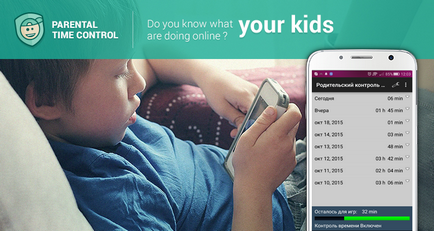
Acest program va ajuta la salvarea copiilor din dependență de jocuri și pe Internet sau pentru a împiedica apariția acestora. Vederea lor va înceta să fie supusă unei sarcini atât de grave, iar copiii tăi nu vor ști despre ce durere de cap este în curând. Ei vor avea timp să studieze, să meargă și să se joace în aerul proaspăt.
Caracteristici principale:
Beneficiile utilizării controlului timpului parental:
- Protecție împotriva instalării necontrolate a jocurilor;
- Protecția împotriva modificărilor aduse setărilor pe care le considerați adecvate;
- Calmitatea pentru siguranța copiilor în rețea;
- Încrederea că copiii dvs. nu abuzează de jocuri și de Internet în detrimentul studiilor și propriei sănătăți.
Cum se configurează controlul timpului parental
Imediat după prima pornire, programul oferă setarea regulilor și activarea controlului timpului. Butonul de setări sub forma unei chei este în colțul din dreapta sus.
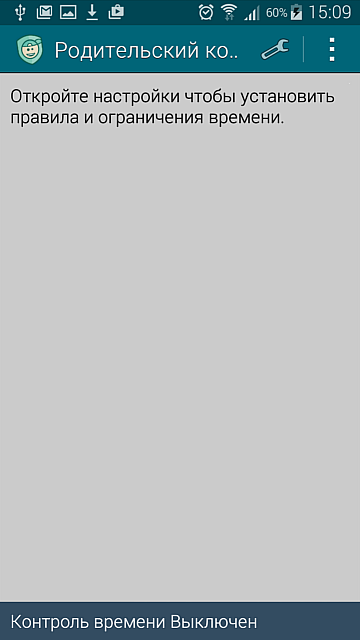
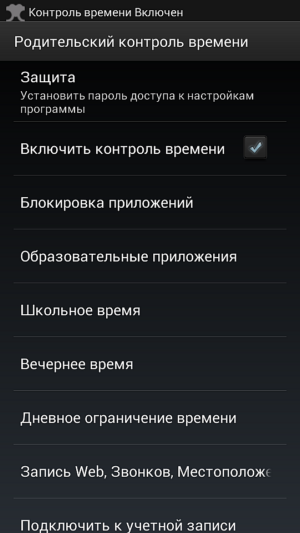
Setarea protecției
Comanda de protecție deschide o fereastră în care trebuie să setați o parolă pentru a proteja programul de control parental. De asemenea, este necesar ca programul să fie pus în lista administratorilor de sistem, astfel încât să nu poată fi șters.
Protecția cu parolă permite excluderea posibilității opririi și eliminării programului.
Bifați caseta de selectare Activare timp control. astfel încât programul să înceapă să funcționeze: numărați timpul în jocuri și respectați toate regulile.
Limita de timp zilnică
Știm cu toții cum să întârziem jocul. Și este mai dificil pentru copii să se controleze decât pe adulți. Prin urmare, programul Parental Time Control oferă o limită de timp pentru programele de jocuri.
Activați opțiunea Termen limită Zi. În mod implicit, programul va permite redarea a 45 de minute în timpul săptămânii și a oră la sfârșit de săptămână. Dar această regulă poate fi reconfigurată. Este suficient să faceți clic pe linia corespunzătoare.
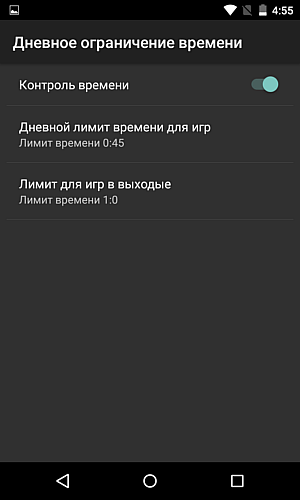
Creați o listă de aplicații educaționale
În plus, aceste programe, așa cum sugerează și numele, pot include aplicații de formare și, prin urmare, pot fi permise să se desfășoare la școală și seara.
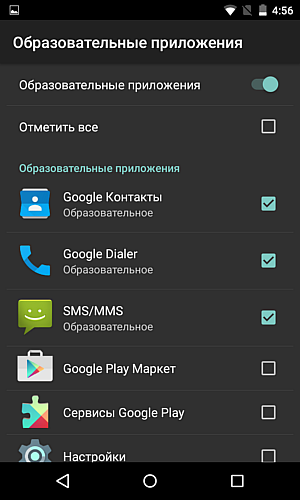
Reguli în timpul Școlii și seara
După o perioadă de timp după începerea monitorizării, fereastra principală va avea o vedere diferită. Aici va fi afișată durata funcționării dispozitivului, precum și timpul rămas, dacă este setată opțiunea Day-time limit.
Controlul de la distanță al executării regulilor
- Cele mai utilizate programe
- Cât timp este cheltuit pentru jocuri sau apeluri
- Harta călătoriei în jurul orașului.
- Cele mai vizitate site-uri web.
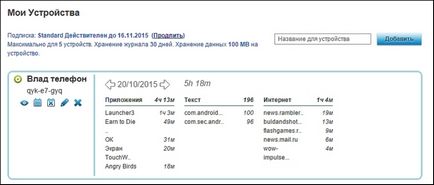
Setările Înregistrare Web, Apeluri, Locații deschide fereastra de setări pentru înregistrarea opțiunilor specificate. Indicați ce doriți să urmăriți din acest lucru.
Blocați complet programele nedorite
În programul Parental Control of Time, puteți interzice anumite programe. Activați opțiunea Blocare aplicații. Ce programe ar trebui să fie blocate deloc? Marcați-le cu semne de verificare.
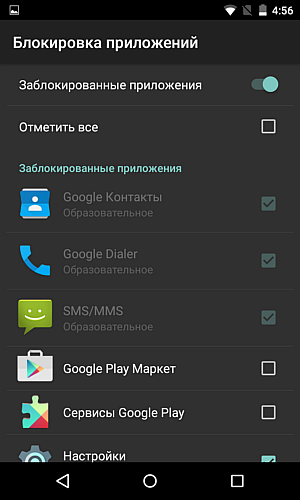
Când se lansează un program interzis, apare un ecran de blocare, care explică motivul interzicerii. De asemenea, puteți rula programul o singură dată sau îl puteți adăuga la lista de antrenamente.
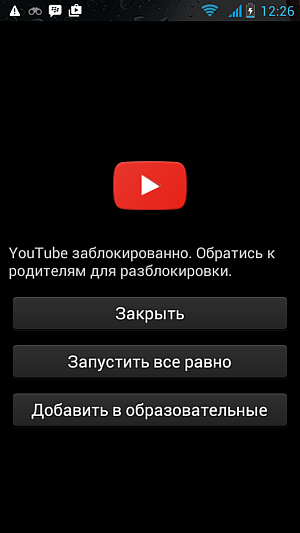
Comenzile "Run all same" și "Add to educational" vor necesita introducerea parolei pe care ați setat-o anterior în fereastra de dialog "Protecție".
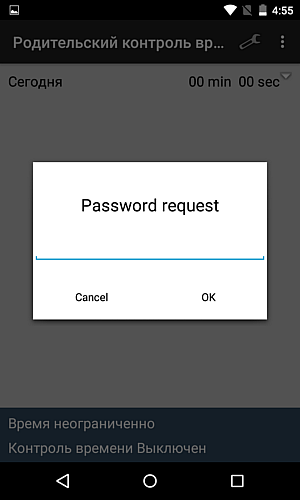
Sfaturi pentru utilizarea controlului parental
1. Limitați utilizarea programelor nedorite sau blocați-le:
3. Configurarea recunoașterii aplicațiilor de instruire și a programelor utile:
- Includeți opțiunea de programe educaționale. Setări -> aplicații educaționale;
- Bifați toate aplicațiile pe care le considerați utile și a căror utilizare nu este practic limitată;
- Activați opțiunile pentru ora școlară și pentru timpul de seară. prin mutarea manetei spre dreapta. Specificați intervalul de timp pentru sesiunile de antrenament și odihnă de seară;
Acum trebuie să adăugăm la programele educaționale toate acele funcții care trebuie să funcționeze neapărat fără limitări.
Dacă setați limita la 1 minut, reveniți la Controlul timpului parental -> Limită de timp zilnică și ajustați această valoare.
Cum se dezinstalează programul?
2. Dezinstalați HelperService: Setări -> Aplicații, HelperService -> Dezinstalare.
3. Excludeți programul din lista administratorilor de dispozitive:
- prin setările programului: Setări -> Securitate. Debifați opțiunea Administrator dispozitiv.
4. Dezinstalați controlul timpului parental: Setări-> Aplicații. Localizați programul Parental Time Control, apoi faceți clic pe Delete (Ștergere).
Articole similare
-
De ce oamenii se despart - arhiva blogului - probleme cu vopsirea autoturismelor
-
Galeria de artă Dom naschokina - arhivă blog - valori familiale
-
Arhiva blog - e-bilete pentru a confirma cheltuielile de călătorie
Trimiteți-le prietenilor: